처음 실행한 화면 입니다.
리더기를 연결하고 실행하면 메모리의 자료들이 목록에 표시됩니다.
핵심적인 기능이라 할 수 잇는 부분을 설정해봅시다.
"File->Preferences"를 선택하면 설정 창이 뜹니다.
먼저 다운로드 디렉토리를 설정해줘야합니다.
디렉토리나 파일명에 대한 옵션은 아래에 자세히 나와 있으니 참조하시면서 설정하면 됩니다.
저는 "%Y-%m-%D"로 했습니다. 이렇게 하면 다운로드 했을 경우 지정한 디렉토리에 "년도(4자리)-달(2자리)-일(2자리)"의 폴더로 자동 분류되어 들어갑니다.
그리고 파일명은 "%o"로 하여 오리지날 네임을 그대로 사용했습니다.
두번째 탭을 보시면 다른 설정들을 할 수 있습니다.
저는 리더기만 사용하기 때문에 리더기 사용에 연결시 설정되는 드라이버 명을 적어줬습니다.
여러 카메라나 리더기를 동시에 사용하는 분이라면 첫번째 옵션을 선택하시면 편합니다.
아래에 다른 옵션을 보면 세로사진을 손실 없이 자동회전...이라는 게 눈에 띄는군요.
다른 옵션들도 쉽게 설명되어 있으니 개인에 맞게 설정하시면 됩니다.
만약 프로그램 실행 후 리더기를 연결하셨다면 F5를 눌러주시면 됩니다.
인식되 리더기를 통해 메모리에 있는 자료를 읽어 옵니다.
다운로드를 누르면 지정한 폴더로 이동시킵니다.
이동중...
작업이 끝난 후 해당 폴더를 확인하니 제대로 옮겨졌군요.
프로그램 다운로드는 첨부파일 다운받으세요.
http://www.breezesys.com/
'다 운 로 드' 카테고리의 다른 글
| 글자를 문자로! (0) | 2008.02.19 |
|---|---|
| 바닥 동영상 인코딩 프로그램 (0) | 2008.02.19 |
| Ctrl+A - 이미지를 드래그 했을때 변하는 이미지 만들기 ( IE 에서만 가능 ) (0) | 2008.02.19 |
| 오늘 날짜로 폴더 생성하는 프로그램 (0) | 2008.02.19 |
| HTML2BMP (0) | 2008.02.19 |
| 색상 추출기 (0) | 2008.02.19 |
| 예약 종료, 타이머 (0) | 2008.02.19 |
| KIN, 즐 생성기 ^^; (0) | 2008.02.19 |
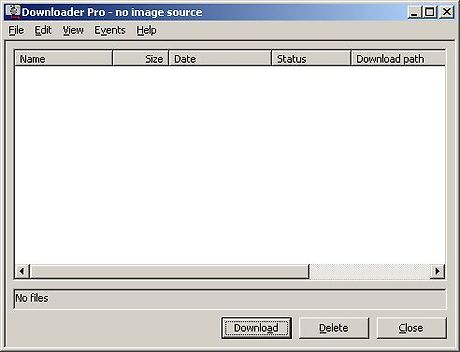
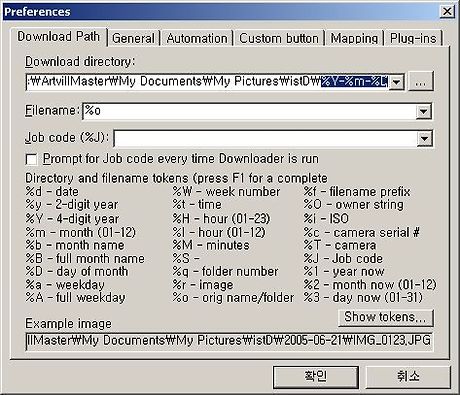
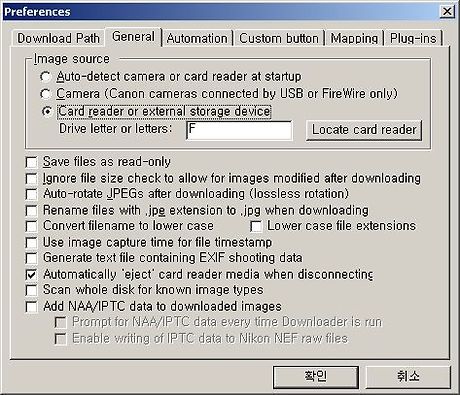
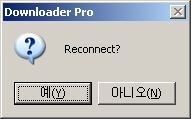
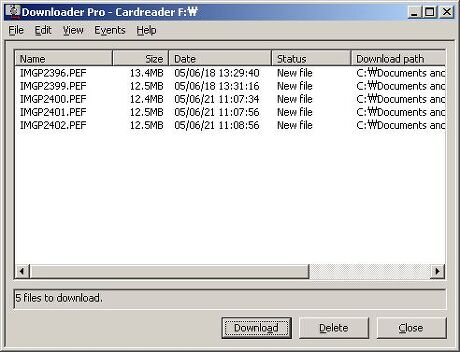
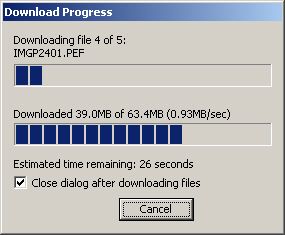
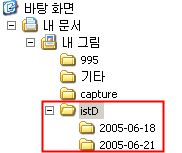
 invalid-file
invalid-file



